苹果手机小圆点怎么设置出来的 如何调出iPhone屏幕上的圆点
日期: 来源:龙城安卓网
苹果手机的小圆点是一项非常实用的功能,它能够帮助我们在iPhone屏幕上快速定位光标位置,许多用户可能不清楚如何设置出这个小圆点,甚至不知道它的存在。如何调出iPhone屏幕上的圆点呢?在本文中我们将详细介绍这个功能的设置方法,帮助大家更好地利用iPhone的小圆点功能。无论您是新手还是老手,相信通过本文的指导,您都能轻松掌握这个实用的功能,提高使用iPhone的效率。
如何调出iPhone屏幕上的圆点
步骤如下:
1.进入手机系统,点击屏幕上的【设置】;
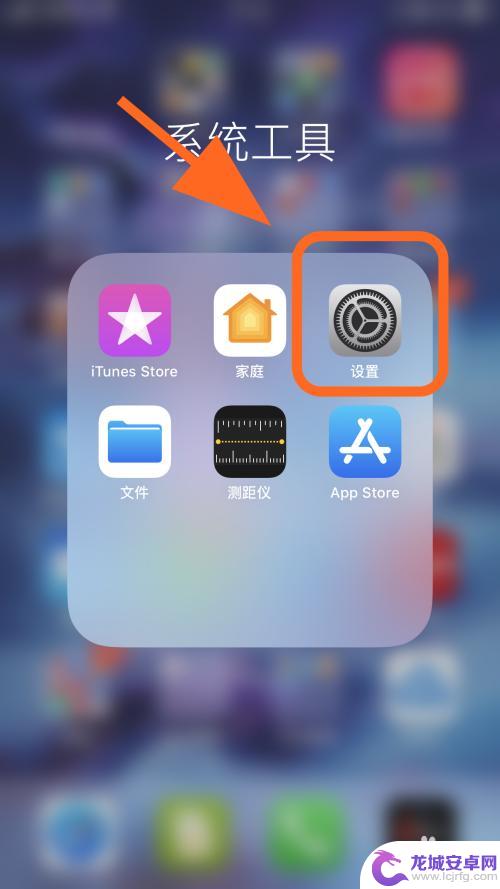
2.打开手机设置,点击【辅助功能】选项;
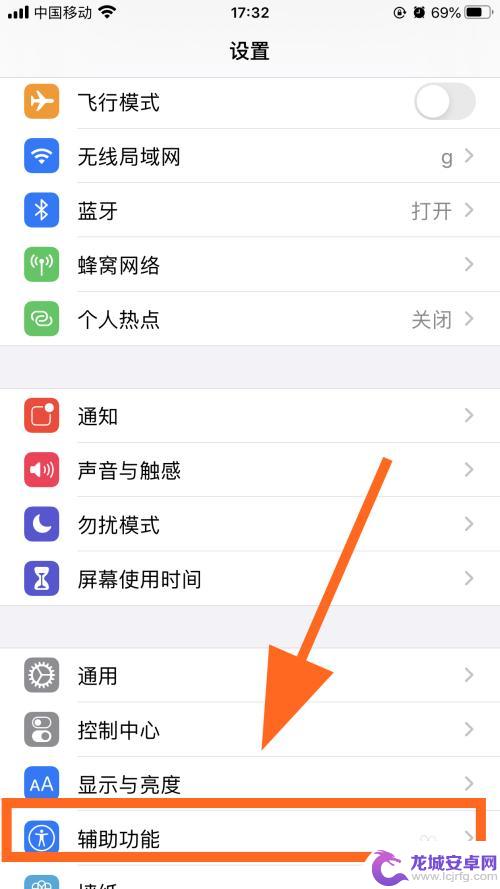
3.打开辅助功能,点击【触控】选项;
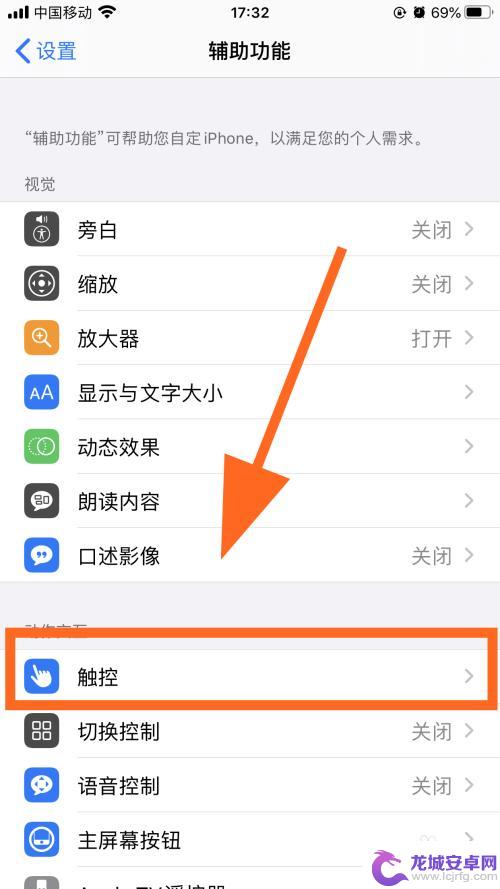
4.打开触控菜单,点击第一个【辅助触控】选项;
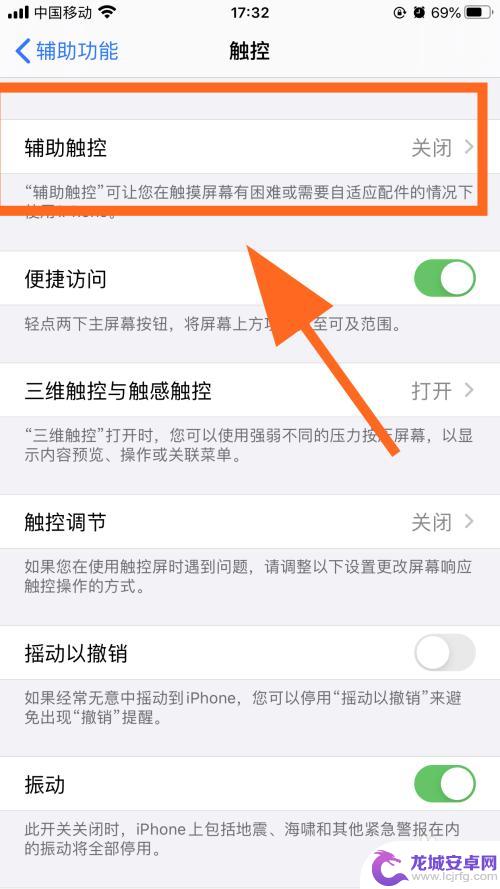
5.打开辅助触控页面;
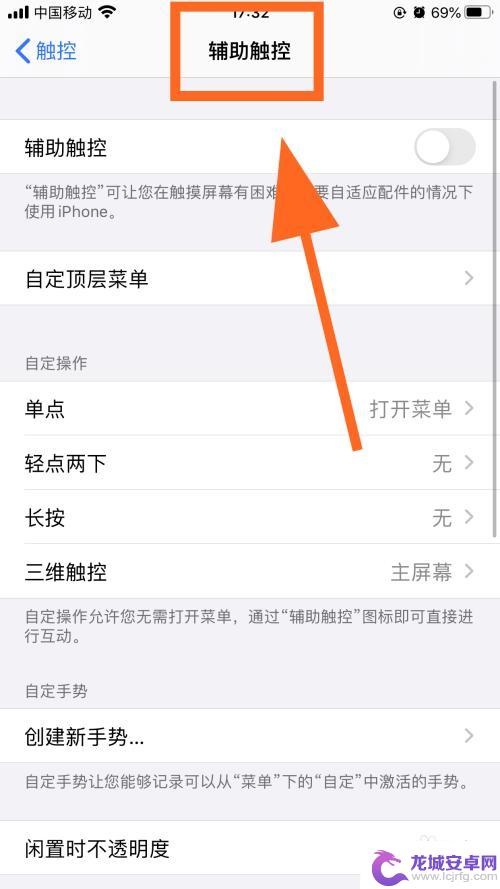
6.在辅助触控中, 把第一个【辅助触控】功能后边的开关【打开】,完成。屏幕上的小圆点就出来了;
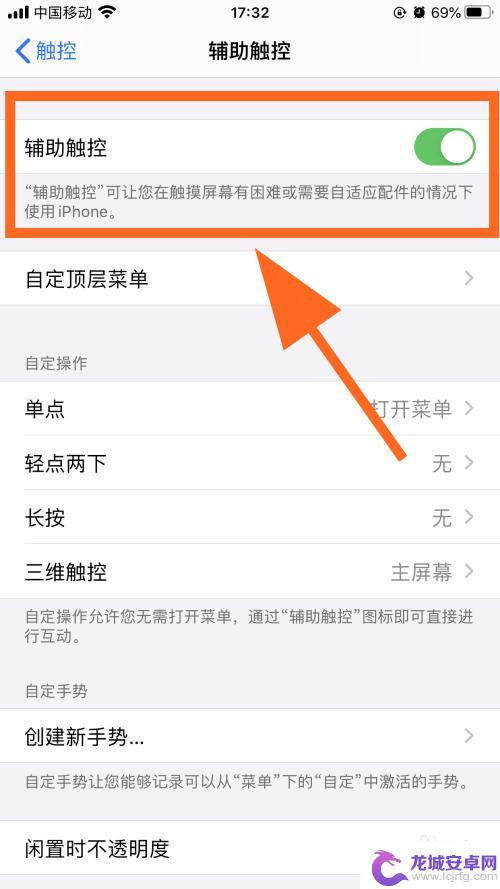
7.以上就是【iphone圆点怎么弄出来,调出屏幕圆】的步骤。感谢阅读。
以上就是苹果手机小圆点设置的全部内容,如果你也遇到了同样的情况,可以参照我的方法来处理,希望对大家有所帮助。












